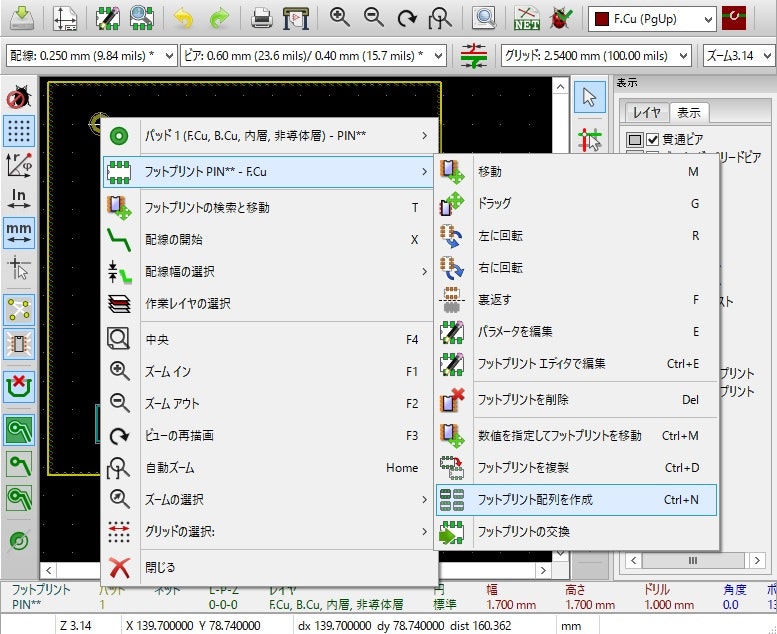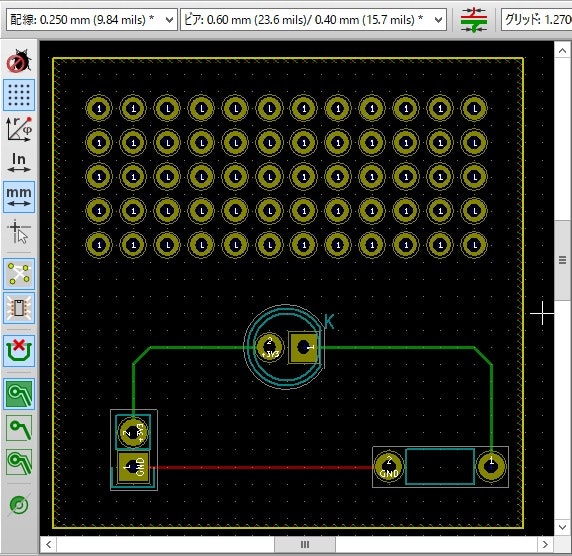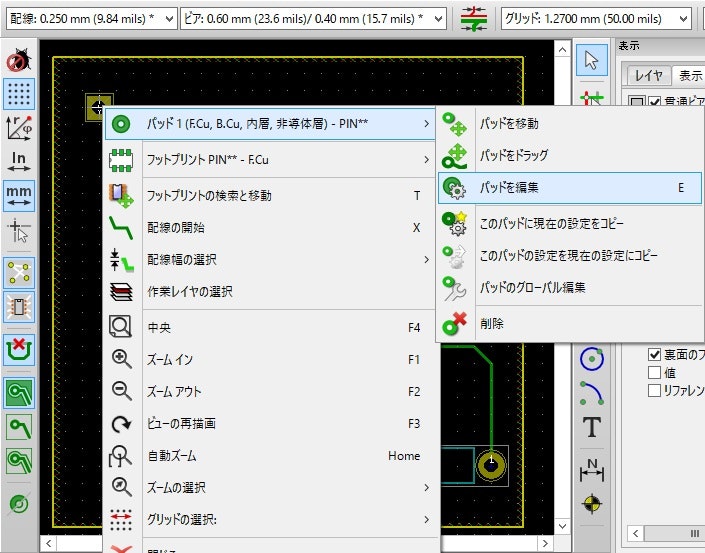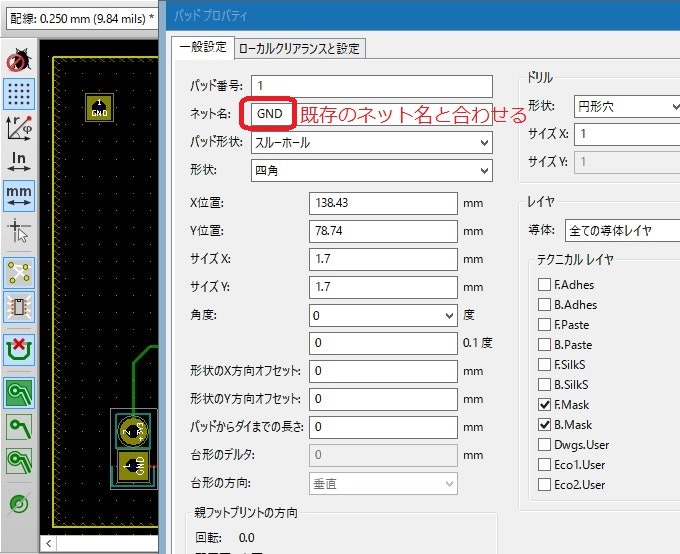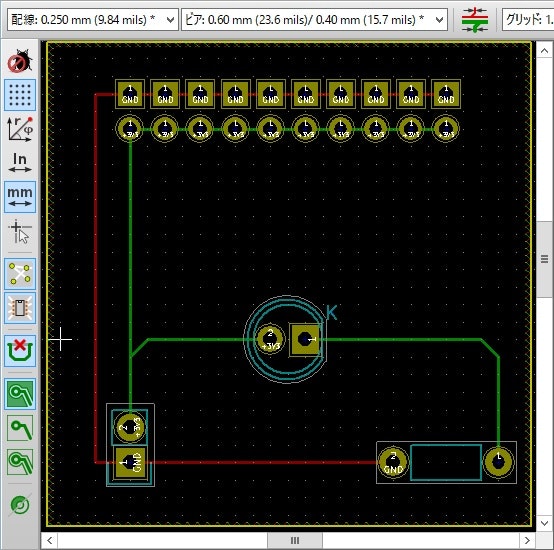前記事,KiCadで初めて基板をおこしてみたの補足です.
やりたいこと
- KiCadでユニバーサル領域を作る
- ユニバーサル領域上にGND/VDDの線を這わせる
なおKiCadのバージョンは4.0.5を使いました.
ユニバーサル領域をつくる
当たり前すぎてどこにも書いていませんが,以下の方法でやりました.
- ユニバーサル領域とする部分は気にせずほかの部分を設計,基板レイアウトまで工程を進める
- 部品の配置が終わったら,スルーホールをひとつ配置(既存/自作のフットプリントでもどちらでもよいです)
- 対象を選択し「フットプリント配列を作成」
こんな感じでずらりと並びます.領域が複雑な形状をしている場合はひとつづず配置します.
領域上にGND/VDDをつくる
悩んだのはこちらです.やはり当たり前すぎるのかどこにも書いていません.ですが未経験者だと経験者には思いもしないところで悩むものです.GND/VDDに接続するためのフットプリントを作成してもよいのですが,個数を変えたい場合に面倒です.いろいろ試したのち,以下の手順が簡単だと思いました.
1.(同上)
2.(同上)
3. 対象のパッドを選択し「パッドを編集」
4. "パッドプロパティ"の"ネット名"に接続したいネット名を入力(回路図設計で設定した既存のネット名と合わせます)
5. 確定して元の画面に戻ると新たな未接続ネットができているので,配線する
接続するネットはGNDに限らず,名前を合わせこめばどのネットでもできます(GND/VDD以外にも特定のステータス信号を観測するテストポイントを設ける場合など).ネット名を入力したパッドを複製すれば,目標としていたGND/VDDのラインが這わせられます.
まとめ
KiCadでユニバーサル領域,および領域上のGND/VDDを作る手順を整理してまとめました.